TRASMISSIONE Mandati/Reversali
La Gestione O.I.L. in Finanziaria, permette di gestire quelle trasmissioni di Mandati/Reversali in Tesoreria.
Tali documenti contabili, una volta caricati nelle apposite sezioni di GisMaster, vengono riportati come disponibili alla loro prima trasmissione all’interno del bottone “Crea flusso” di questa schermata.
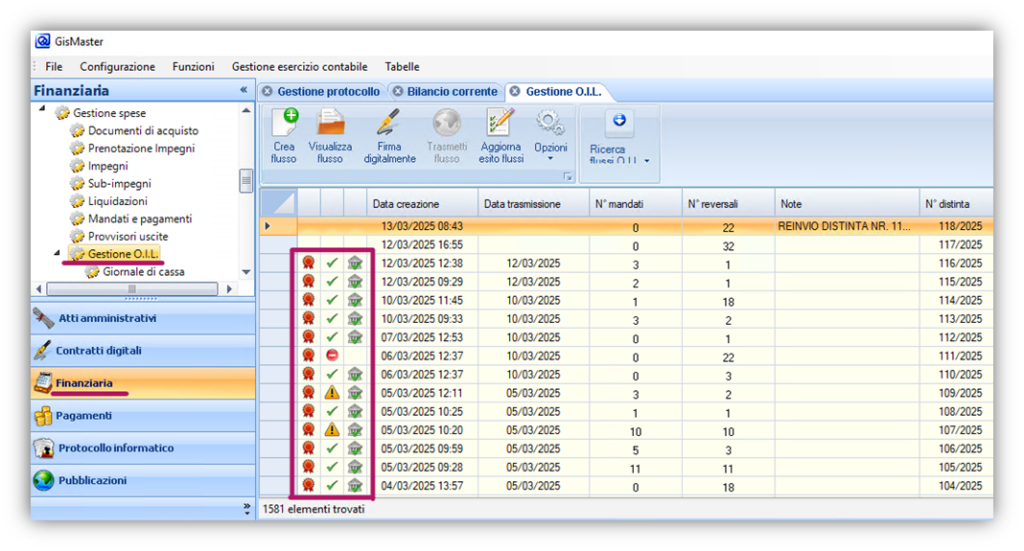
Appena si accede alla sezione “Gestione O.I.L.” GisMaster visualizza l’intero elenco di tutte le distinte di trasmissione, riportando a video i principali dati legati all’invio e le relative icone abbinate:
- “🏵️”: il primo simbolo partendo dalla sinistra non è altro che una coccarda, ed identifica che il file xml generato è stato correttamente firmato;
- “✅”,”⚠️”,”⛔”: la seconda colonna può contenere questi tre simboli, tali immagini definiscono il primo esito legato alla trasmissione, ovvero quello di Siope+:
- “✅”: struttura del file xml accettata e trasmessa in Banca;
- “⚠️”: struttura accettata con “Warning” e trasmessa in Banca, ovvero ci sono presenti errori ma non bloccanti sulla trasmissione;
- “⛔”: struttura non accettata, di conseguenza la trasmissione in Banca è stata bloccata.
In questo caso vanno consultati i messaggi riportati da Siope+ nel dettaglio del flusso, correggere tali errori direttamente sui documenti contabili e rigenerare una nuova distinta.
- “🏛️”: nella terza colonna viene visualizzato il simbolo legato ad un tempietto, tale simbolo riporterà l’esito inviato dalla Banca. Tale esito è gestito non più sulla struttura del file xml ma direttamente sulla correttezza dei dati inseriti all’interno dei vari tag.
Anche qui si identificano 3 tipologie di esito:- “✅”: TUTTI i documenti contabili inviati hanno ottenuto l’acquisizione da parte del sistema bancario;
- “⚠️”: alcuni dei documenti contabili inviati NON hanno ottenuto l’acquisizione;
- “⛔”: TUTTI i documenti contabili inviati NON hanno ottenuto l’acquisizione.
N.B.: Negli ultimi due esiti, i documenti “bocciati” vanno sistemati e successivamente
andranno ritrasmessi attraverso una nuova distinta.
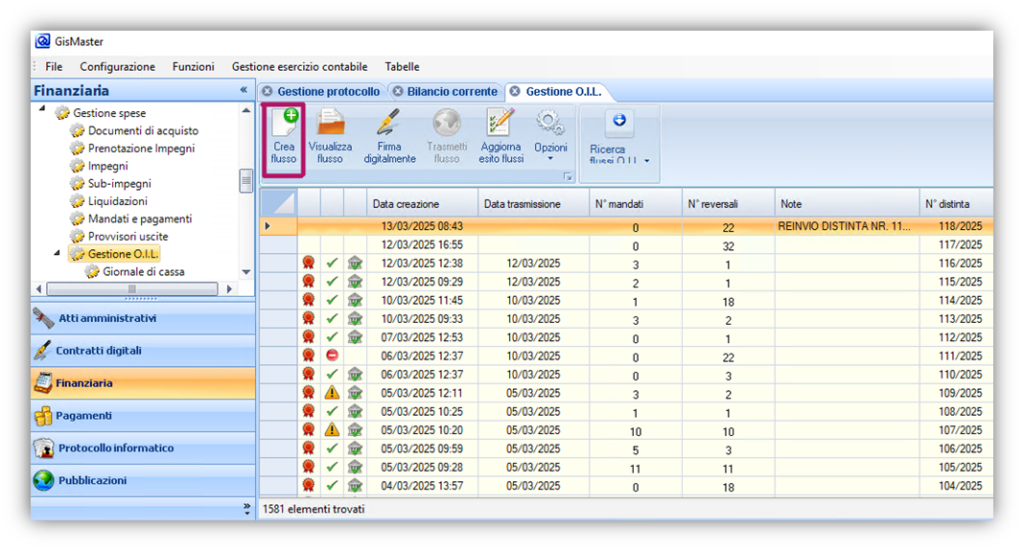
La funzionalità “Crea flusso” non fa altro che elencare i vari documenti contabili da inviare in Banca.
Da qui, attraverso una semplice spunta, è possibile scegliere i documenti, creare il flusso xml di trasmissione e, di conseguenza, firmarlo e trasmetterlo.
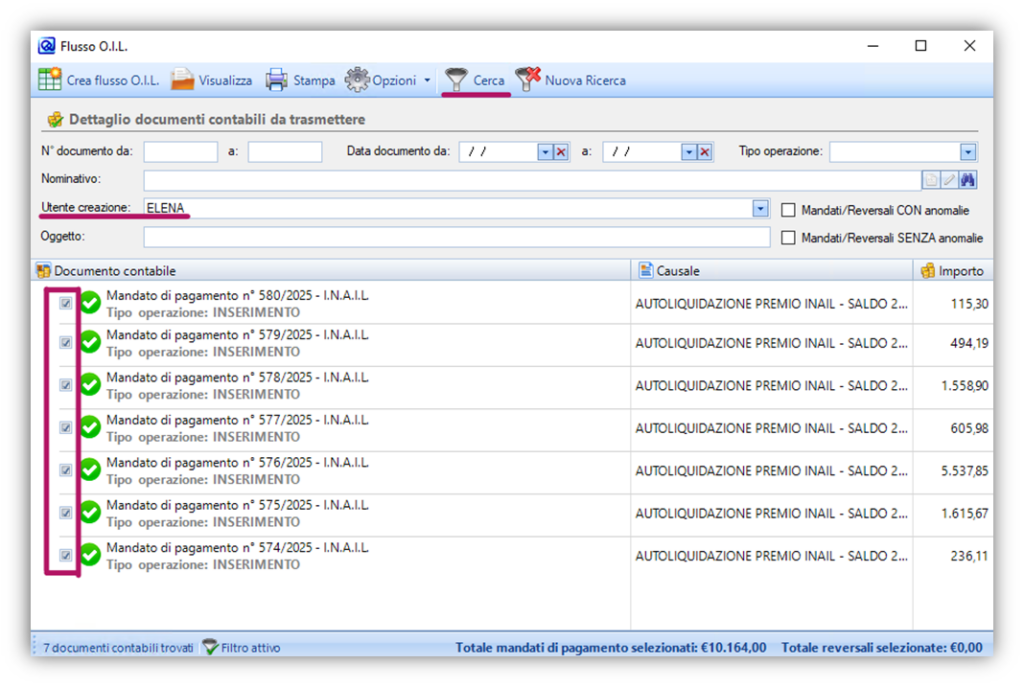
N.B.: Di default la schermata è filtrata in relazione all’utenza autenticata su programma.
Nel caso in cui ci volessero selezionare ed inviare alcuni documenti contabili caricati da altre utenze è necessario cambiare e/o rimuovere del tutto l’utenza di creazione preimpostata.
Le icone che vengono mostrate di fianco ai Mandati o alle Reversali, indentificano lo status del documento:
- la spunta verde “✅” definisce i dati caricati sul documento vanno bene per la trasmissione;
- la “❌” rossa definisce che i dati sul documento vanno revisionati prima della trasmissione, in quanto non corretti.
TIPOLOGIE DI OPERAZIONE
Le principali tipologie di operazione caricate dal sistema possono essere:
- “INSERIMENTO”: solo se sul documento contabile si effettua la prima trasmissione in Banca.
- “VARIAZIONE”: se è già stata effettuata una prima acquisizione in Banca e sono state apportate modifiche sul documento in contabilità.
N.B.: se il documento risulta già “PAGATO” e/o “INCASSATO” dalla Tesoreria, non possono essere
modificati i dati legati alla causale, all’anagrafica del beneficiario e soprattutto il dettaglio
importi. - “SOSTITUZIONE”: si utilizza nel caso in cui un documento già inviato in Banca va sostituito con più documenti contabili in quanto viene rivista l’imputazione della spesa/entrata. Qui l’importo del documento sostituito dev’essere uguale alla somma dei nuovi documenti contabili che sostituiscono.
- “ANNULLO”: Nel caso in cui un documento contabile vada annullato prima del pagamento/incasso.
⚠️ ATTENZIONE!!! ⚠️
Si ricorda a TUTTI che è necessario attendere lo scarico dell’esito della Banca sul documento contabile, prima di procedere con qualsiasi altra trasmissione.